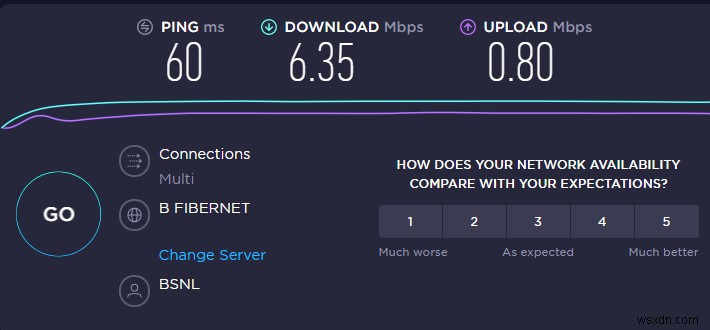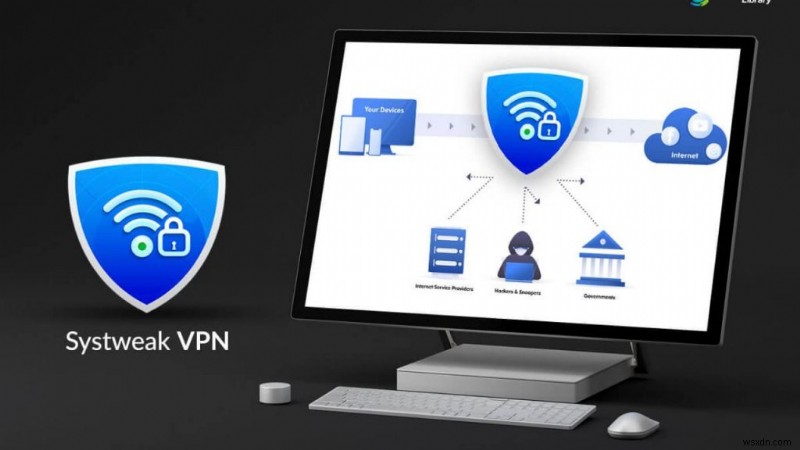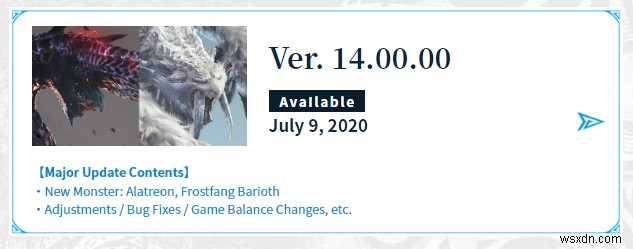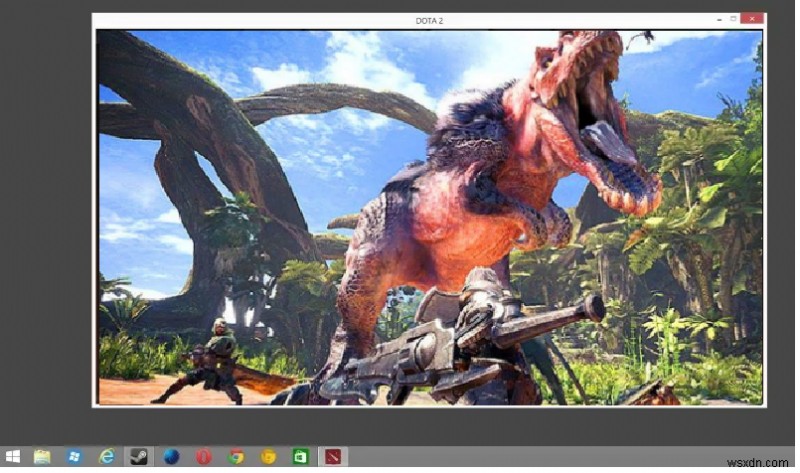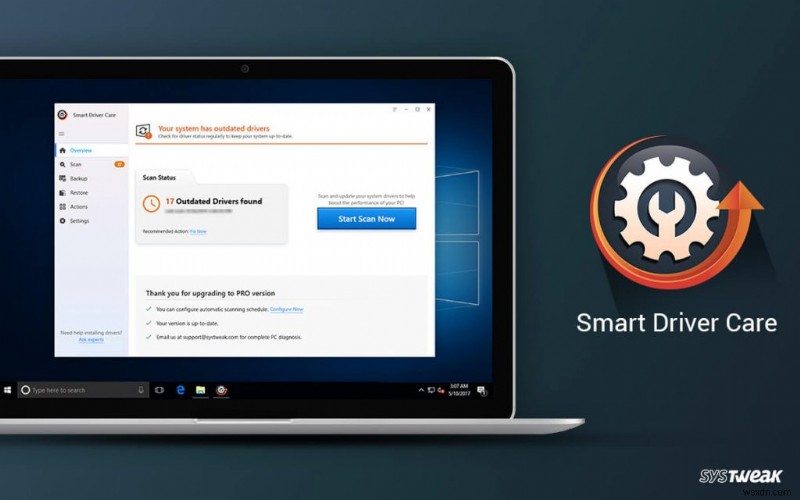Monster Hunter:World는 전 세계에서 플레이되는 잘 알려진 롤플레잉 게임입니다. 게임 디자이너들이 만들어낸 얄팍하고 환상적이면서도 상상의 세계는 진정으로 모두를 매료시킵니다. 그러나 자주 PC에서 Monster Hunter World PC 충돌 문제에 직면해야 할 때 모든 흥분은 좌절로 바뀝니다.
게임 포럼을 기반으로 하는 이 가이드는 많은 사람들이 성공적으로 시도한 최상의 방법으로 이 문제를 해결하는 데 도움이 될 것입니다.
|
운영 체제 |
Windows 7, 8, 8.1, 10(64비트 필요) |
프로세서 | Intel Core i7 3770 3.4GHz 또는 Intel Core i3 8350 4GHz 또는 AMD Ryzen 5 1500X |
GPU | NVIDIA GeForce GTX 1060(VRAM 3GB) 또는 AMD Radeon RX 570X(VRAM 4GB) |
스토리지 | 사용 가능한 공간 30GB |
메모리 | 8GB RAM |
인터넷 속도를 확인하고 게임 플레이에서 충분한 대역폭을 받고 있는지 확인
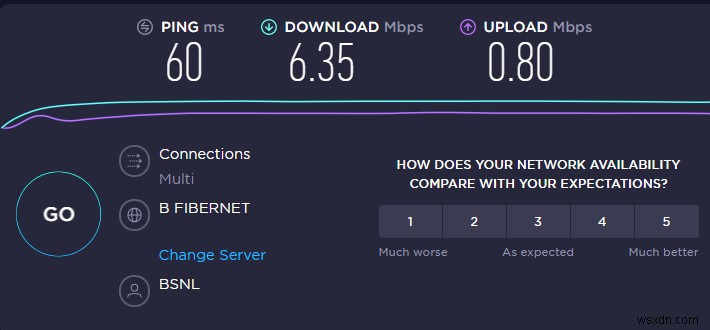
https://www.speedtest.net/에서 항상 인터넷 속도를 확인할 수 있습니다. ISP에서 제공하는 업로드 및 다운로드 속도를 테스트하고 표시합니다.
가상 사설망을 사용하여 온라인 게임 서버에 연결해 보십시오
게임 서버가 귀하의 IP를 식별하고 귀하를 상대 서버에 연결하지 않도록 귀하의 IP 주소를 마스킹하려면 가상 사설망 또는 VPN이 필요합니다. 예를 들어, 유럽의 누군가가 북미 서버에서 온라인으로 플레이하려면 기본 유럽 IP를 숨겨야 합니다. 그렇지 않으면 항상 유럽 서버에 연결됩니다. 저는 이러한 목적으로 Systweak VPN을 사용해 왔으며 매우 효과적이라는 것을 알게 되었습니다.
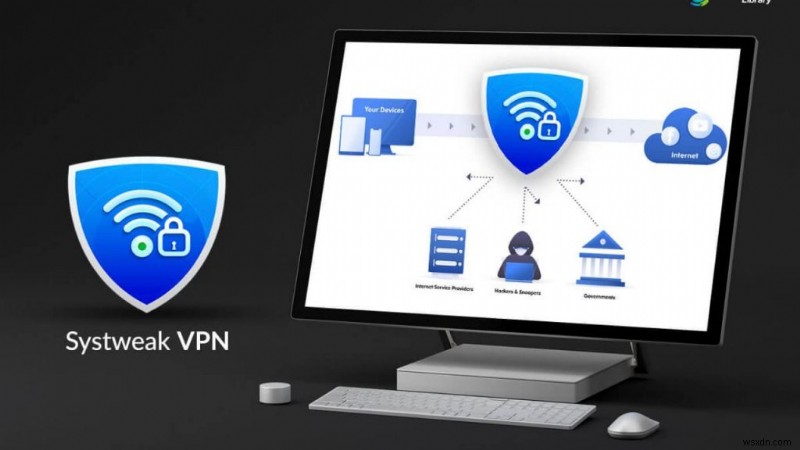
참고:ISP는 인터넷에서 연결하거나 검색하는 위치를 항상 알고 있습니다. VPN은 특정 웹사이트 및 애플리케이션에서 설정한 지리적 경계를 제거하는 데 사용됩니다.
Monster Hunter World PC 충돌 문제를 해결하는 단계
시스템 요구 사항과 인터넷 속도를 확인했지만 여전히 Monster Hunter Online을 플레이하는 데 문제가 있으면 Steam 디스크 쓰기 오류를 확인하고 다음 단계를 따르십시오.
- 게임 업데이트
- 창모드로 플레이
- 해당 지역에서 서버 찾기
- Steam 시작 옵션으로 "-nofriendsui -udp" 또는 "-nofriendsui -tcp"를 추가합니다.
- Steam 친구를 오프라인으로 설정하고 ID로 연결
- 드라이버 업데이트
수정 1:게임 업데이트
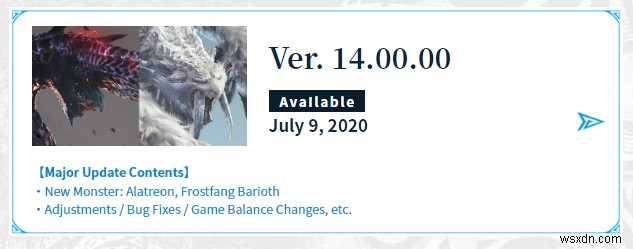
간단한 드라이버에서 전체 운영 체제에 이르는 모든 소프트웨어는 정기적으로 업데이트를 받습니다. 마찬가지로 MHW(Monster Hunter World) 게임도 시간이 지남에 따라 지속적으로 업데이트되었습니다. 응용 프로그램을 업데이트하면 모든 버그, 문제가 수정되고 오류가 해결되므로 모두가 권장합니다. 온라인에서 최신 게임 패치를 검색하여 다운로드하고 설치합니다. 이렇게 하면 MHW 충돌, 정지 및 연결 문제가 해결됩니다.
참고:MHW는 새 업데이트가 출시될 때마다 게이머에게 알림을 보내지만 이전에는 많은 플레이어가 업데이트를 받지 못했는데 수동으로 확인했을 때 찾았다고 불평한 적이 있습니다.
수정 2:창 모드로 재생
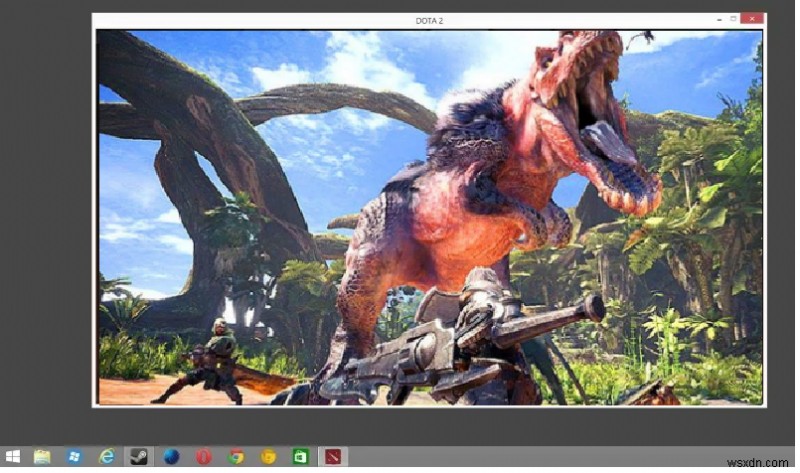
Monster World PC 충돌 문제를 해결하는 다른 방법은 창 모드에서 게임을 플레이하고 Steam 오버레이를 비활성화하는 것입니다. 다음 단계를 통해 이를 비활성화할 수 있습니다.
1단계: Steam 애플리케이션을 실행하고 Steam이라고 표시된 첫 번째 탭을 클릭합니다.
2단계: 설정을 클릭하고 새 창에서 왼쪽 창에 있는 게임 내 옵션을 클릭합니다.
3단계: 그런 다음 "게임 중 Steam 오버레이 활성화" 옵션을 선택 취소하고 확인을 클릭합니다.
4단계: 게임을 실행하고 온라인에서 Monster Hunter를 플레이하는 동안 문제가 발생하는지 확인하십시오. 키보드에서 ALT + Enter를 눌러 언제든지 전체 화면 모드를 제거할 수 있습니다.
수정 3:해당 지역에서 서버 찾기
모든 온라인 게임에는 대륙별로 나누어지는 지역에 따라 여러 서버가 있습니다. 일부 서버는 응답률이 높은 반면 다른 서버는 트래픽으로 막혔습니다. 현재 위치가 아닌 다른 서버에 언제든지 연결할 수 있습니다. 그러나 대기 시간 및 충돌 문제가 발생하는 경우 권장 서버에 한 번 연결을 시도하고 동일한 문제가 발생하는지 확인하는 것이 좋습니다. 서버가 멀리 떨어져 있을수록 대기 시간이 길어져 Monster Hunter World PC 충돌이 발생합니다.
수정 4:Steam 시작 옵션으로 "-nofriendsui -udp" 또는 "-nofriendsui -tcp" 추가
온라인에서 Monster Hunter를 플레이하는 동안 Steam은 친구 UI 업데이트를 시도하지만 일부 게임, 특히 MHW에서는 작동하지 않습니다. 해결 방법은 새 친구 UI 대신 이전 친구 UI를 사용할 수 있도록 Steam 속성에 약간의 코드를 추가하는 것입니다.
1단계: Steam 아이콘을 마우스 오른쪽 버튼으로 클릭하고 속성을 클릭합니다.
2단계: Target 필드를 찾은 위치에 새 창이 열리고 다음 코드를 추가하기만 하면 됩니다.
-nofriendsui -udp 또는 -nofriendsui -tcp
참고: 기존 인용 부호 뒤에 공백을 추가하십시오. 어떤 것도 제거하거나 지우지 마십시오.
3단계: 적용을 클릭한 다음 확인을 클릭합니다.
4단계: 컴퓨터를 다시 시작한 다음 Steam을 실행하여 게임을 확인하십시오.
수정 5:Steam 친구를 오프라인으로 설정하고 ID를 통해 연결
전 세계의 많은 게임 포럼에서 관찰되고 언급된 또 다른 해결 방법은 Steam 친구를 오프라인으로 설정하는 것입니다. 하지만 Steam 프렌즈에서 로그아웃하지 마세요. 다른 사람들이 당신과 함께하기 어렵기 때문입니다. 대신 평소에 함께 플레이하는 친구에게 ID를 보낸 다음 Steam 친구 옵션을 오프라인으로 설정하세요. 그들은 당신의 ID를 가지고 있기 때문에 당신이 Steam 친구 목록에 보이지 않아도 쉽게 당신과 연결할 수 있습니다.
수정 6:드라이버 업데이트
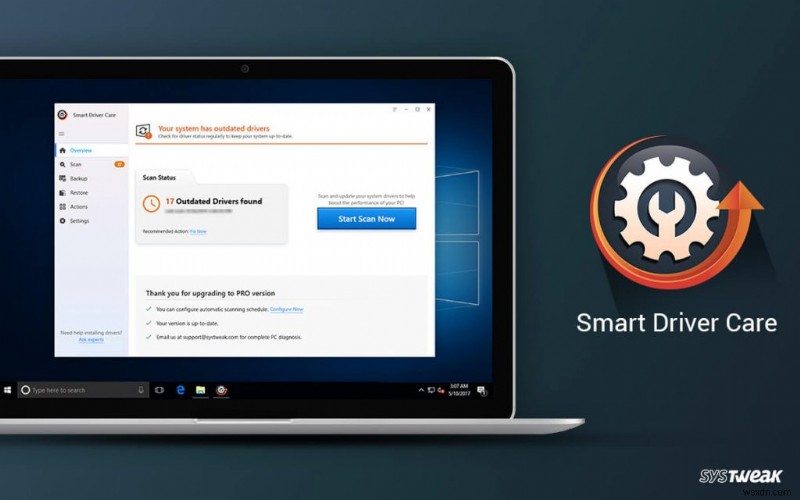
위의 모든 수정 사항이 작동하지 않으면 Monster Hunter World PC 충돌 문제를 해결하는 마지막 단계는 컴퓨터 드라이버를 업데이트하는 것입니다. 드라이버는 컴퓨터의 하드웨어와 소프트웨어를 연결하는 작은 코드입니다. Microsoft는 Windows 장치 관리자를 통해 드라이버를 업데이트하는 기본 방법을 제공하지만 이 방법에는 특정 제한 사항이 있습니다.
드라이버 업데이트 응용 프로그램을 통해 자동으로 드라이버를 업데이트하는 방법을 사용하는 것이 좋습니다. 저는 몇 년 동안 Smart Driver Care를 사용해 왔으며 두 번의 클릭(한 번은 스캔용, 다른 하나는 수리 및 수정용)으로 내 시스템에서 업데이트된 드라이버를 받아 속도와 성능도 향상되었습니다. 완전한 CPU 타워 케이스에 있는 작은 구성 요소의 OEM 이름의 모델 번호가 무엇인지조차 모릅니다. Smart Driver Care는 컴퓨터를 스캔하고, 업데이트된 드라이버를 찾고, 오래되고 누락되고 손상된 드라이버를 자체적으로 교체하는 이러한 모든 문제를 처리합니다.
Monster Hunter World PC 충돌 문제를 해결하는 방법에 대한 최종 결정
현재로서는 Monster Hunter World PC 크래시 문제를 해결하기 위해 시도되고 테스트된 유일한 권장 단계입니다. 처음 몇 단계로 문제가 해결되면 모두 시도하지 않아도 됩니다. 이 문제에 대해 더 적합한 솔루션을 얻으면 이 기사를 업데이트하겠습니다. 그때까지 온라인에서 Monster Hunter를 계속 플레이하고 그 몬스터를 잡읍시다.
소셜 미디어(Facebook, Instagram, YouTube)에서 팔로우하세요. 질문이나 제안 사항이 있으면 아래 의견란에 알려주십시오. 우리는 해결책을 가지고 당신에게 다시 연락하고 싶습니다. 기술과 관련된 일반적인 문제에 대한 솔루션과 함께 팁과 요령을 정기적으로 게시합니다.
추천 읽기:
간편한 Steam 환불 방법:Steam 게임 반품 방법
Steam 2020의 10가지 최고의 대안 – 최고의 PC 게임 클라이언트